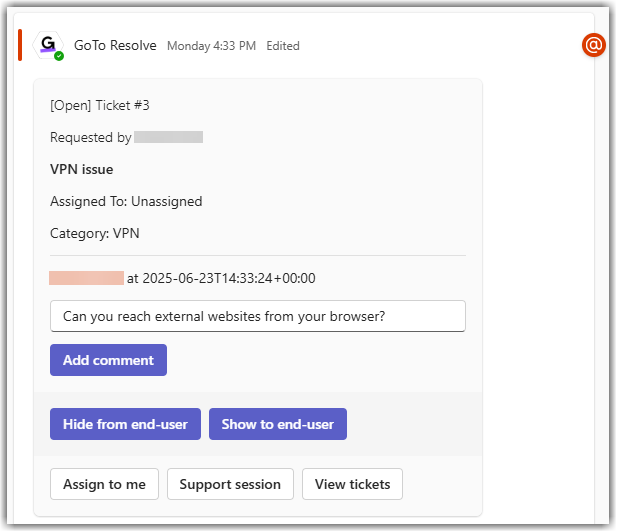Você trabalha com a Microsoft Teams como um agente em LogMeIn Resolve
Como agente de suporte, você pode lidar com LogMeIn Resolve tickets no Microsoft Teams.
- Faça login no LogMeIn ResolveConsole.
- Adicione o aplicativo GoTo Resolve ao espaço de trabalho da Microsoft Teams, conforme descrito em Configurando ticketAdicionando Teams - Adicionar LogMeIn Resolve ao Microsoft Teams para todos os usuários.
- Verifique se você foi adicionado ao canal de agente apropriado pelo seu administrador da Microsoft Teams.
- Adding comments to a ticket
- Assigning the ticket to yourself
- Starting a remote support session with the end-user from the ticket
- Viewing support tickets
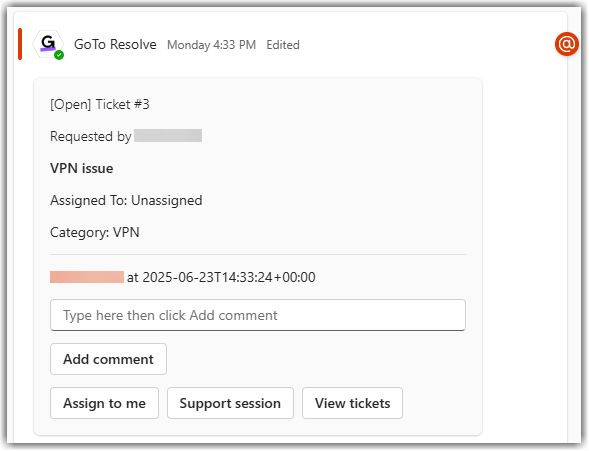
Quando a mensagem ticket for recebida, há uma série de ações que você pode realizar para resolver o problema.
Assista a este vídeo sobre a experiência dos agentes nas Teams:
Adicionar um comentário a um ticket
Results: Se você selecionou Ocultar do cliente, o bot GoTo Resolve publica uma resposta à publicação com o comentário para que seus colegas agentes vejam. O cliente não é notificado sobre o comentário, mas se ele abrir sua aba ticket na guia My Tickets em seu chat com o bot GoTo Resolve, ele poderá ver o comentário.
Se você selecionou Mostrar para o cliente, o bot GoTo Resolve publica uma resposta à publicação com o comentário para que seus colegas agentes vejam. Além disso, ele envia o comentário como uma mensagem para o cliente em seu site chat.
Os comentários adicionados pelo cliente final e pelo agente também são visíveis no LogMeIn Resolve Console.
Atribuição de ticket a você
- Abra o canal do agente no qual a mensagem ticket foi recebido.
- Encontre a postagem sobre o ticket e selecione Atribuição a mim.
Results: O campo Atribuído a da postagem é atualizado e o usuário final recebe uma mensagem do bot GoTo Resolve informando que a postagem foi atribuída a você. ticket foi atribuído a você.
Inicie uma sessão de suporte remoto com o usuário final
Results: Quando o cliente final executa o aplicativo de suporte LogMeIn Resolve, a sessão é estabelecida.
Para obter mais informações sobre sessões de suporte remoto, consulte Iniciando sessão de suporte de controle remoto instantâneo.
Responsabilidades dos agentes durante as sessões de suporte
- Entre no bate-papo com o usuário final.
- Ver detalhes do dispositivo remoto, incluindo uso de CPU e memória, além de informações do sistema.
- Adicionar notas e informações de contabilidade à sessão, que ficam visíveis nos relatórios.
- Enviar e receber arquivos.
- Reinicialize o computador do usuário final.
- Alternar entre os monitores do usuário final.
- Compartilhe minha tela com o usuário final.
- Encerrar a sessão.
Exibir suporte tickets
- Abra o canal do agente no qual a mensagem ticket foi recebido.
- Encontre a postagem sobre o ticket e selecione Ver tickets.
Results: Ao selecionar Ver tickets abre a guia My Tickets em seu site chat com o bot GoTo Resolve, onde todos os tickets enviados por usuários finais são exibidos. tickets enviados pelos clientes são exibidos.